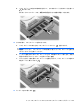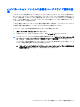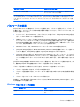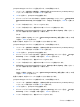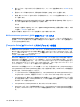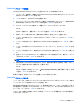HP EliteBook User Guide-Windows XP
セキュリティ
の対象
使用
するセキュリティ機能
コンピューターの不正な移動 セキュリティ ロック ケーブル用スロット(別売のセキュリ
ティ ロック ケーブルとともに使用)
*[Computer Setup]は、プリインストールされた ROM ベースのユーティリティです。オペレーティング システムが動かな
かったり読み込まれなかったりする場合でも使用できます。[Computer Setup]で項目間を移動したり項目を選択したりする
には、ポインティング デバイス(タッチパッド、ポインティング スティック、または USB マウス)または
キーボードを使
用します。
パスワードの使用
ほとんどのセキュリティ機能では、パスワードを使用します。パスワードを設定したら、パスワード
を書きとめて、コンピューターとは別の安全な場所に保管してください。パスワードについては、以
下の点に注意してください。
●
セットアップ、および DriveLock(ドライブロック)の各パスワードは[Computer Setup]で設定
され、システム BIOS によって管理されます。
●
内蔵セキュリティ パスワードは[HP ProtectTools Security Manager](HP ProtectTools セキュリ
ティ マネージャ)のパスワードであり、[Computer Setup]で有効に設定することで、通常の[HP
ProtectTools]の機能に加えて BIOS パスワードによって保護されます。内蔵セキュリティ パス
ワードは、別売の内蔵セキュリティ チップとともに使用されます。
●
Windows パスワードは、Windows オペレーティング システムでのみ設定されます。
●
[Computer Setup]で設定した BIOS administrator password(BIOS 管理者パスワード)を忘れて
しまった場合は、HP SpareKey を使用して[Computer Setup]にアクセスできます。
●
[Computer Setup]で設定した DriveLock の user password(ユーザー パスワード)および
DriveLock の master password(マスター パスワード)の両方を忘れてしまうと、これらのパス
ワードで保護されているハードドライブがロックされたままになり、永久に使用できなくなりま
す。
[Computer Setup]の機能と Windows のセキュリティ機能には、同じパスワードを使用できます。ま
た、複数の[Computer Setup]機能に同じパスワードを使用することもできます。
パスワードを作成したり保存したりするときは、以下のヒントを参考にしてください。
●
パスワードを作成するときは、プログラムの要件に従う
●
パスワードを書き留めておき、コンピューターから離れた他人の目にふれない安全な場所に保管
する
●
パスワードをコンピューター上のファイルに保存しない
次の表で、一般に使用される Windows パスワードおよび BIOS administrator password を示し、それ
ぞれの機能について説明します。
Windows でのパスワードの設定
Windows のパスワード 機能
管理者パスワード* Windows の管理者レベルのアカウントへのアクセスを保護し
ます
パスワードの使用
113